
3 800 km2
qui englobe des populations urbaines, régionales et rurales.
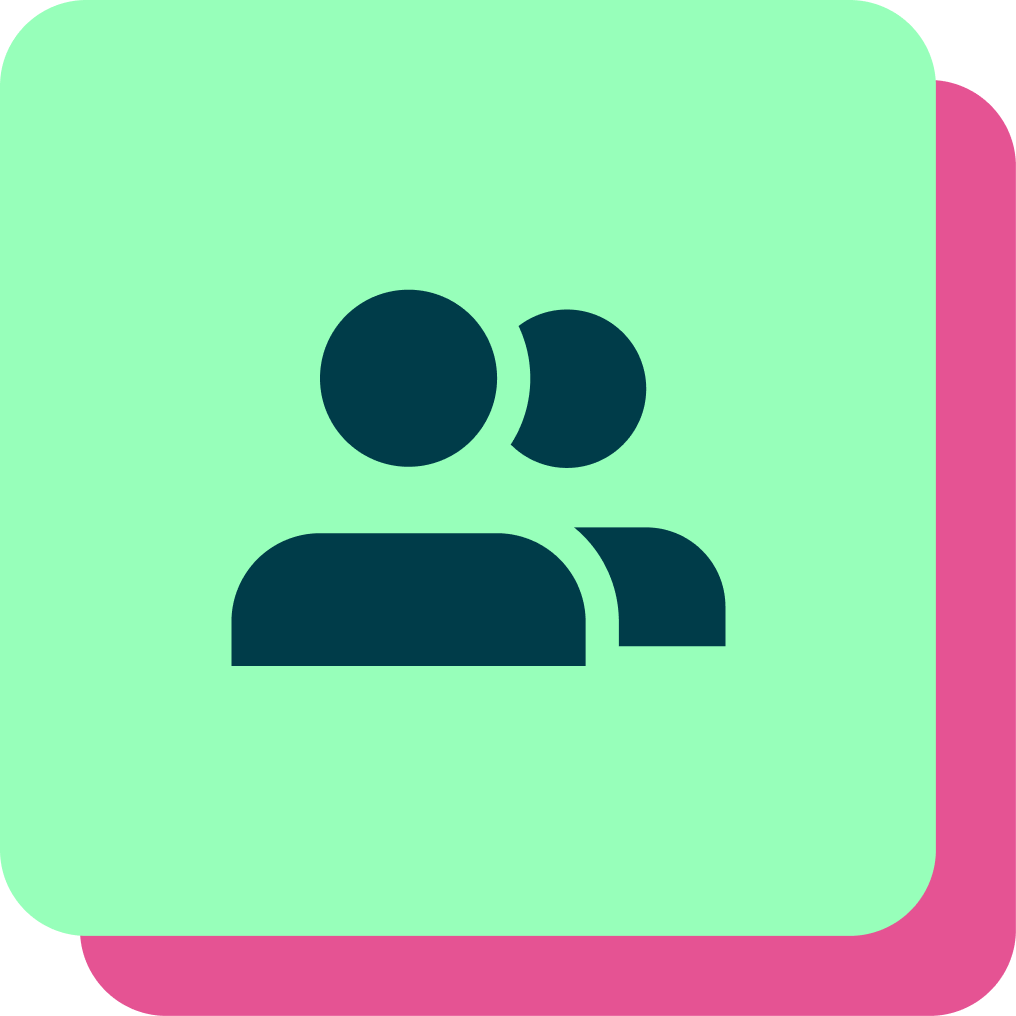
100
agents
Le projet et les défis
L’ancien intranet ne fonctionnait que comme stockage de documents. Le Centre de Santé souhaitait donc investir dans une nouvelle solution pour agir comme une ressource centrale fournissant des communications et des informations sur les processus organisationnels.
Alors que l’organisation passait à un style de travail hybride, elle a également rénové ses bureaux pour maintenant proposer des bureaux partagés et des espaces de travail collaboratifs. Ainsi, dans le cadre d’un projet distinct, le Centre cherchait également une application qui pourrait être utilisée pour réserver des bureaux.
Les objectifs

Centraliser les informations et les ressources.

Permettre aux agents de réserver leur bureau en amont.

Connectez tout le monde dans un environnement de travail hybride.
Résultats
La politique de travail hybride du Centre permet à présent au personnel de travailler la moitié de son temps au bureau et le reste du temps à domicile s’il le souhaite. Pour faire face à ce changement organisationnel, le Centre utilise “Flex Desk” , un widget de hot-desking, accessible depuis l’intranet. Les agents peuvent se connecter à l’intranet depuis leur ordinateur portable ou mobile et réserver en quelques clics un bureau pour la journée.
« Nous avons trouvé un équilibre en utilisant une variété de solutions : MS Teams est utilisé pour gérer des projets, des groupes de travail et des équipes. Powell Intranet soutient la gestion des connaissances en constituant une ressource centrale pour les processus organisationnels, les documents et les options de support. »
ICT Manager
Comment fonctionne le module “flex desk” ?
Le “Flex Desk” est une WebPart de Powell Software conçue pour offrir des capacités de réservation. Principalement utilisée pour les bureaux, elle peut être adaptée à de nombreux scénarios tels que la réservation d’une place de parking ou le prêt de matériel. Grâce au module Flexdesk, les organisations ont maintenant la possibilité de réguler l’occupation maximale des locaux de l’entreprise et donc d’assurer la sécurité des employés.
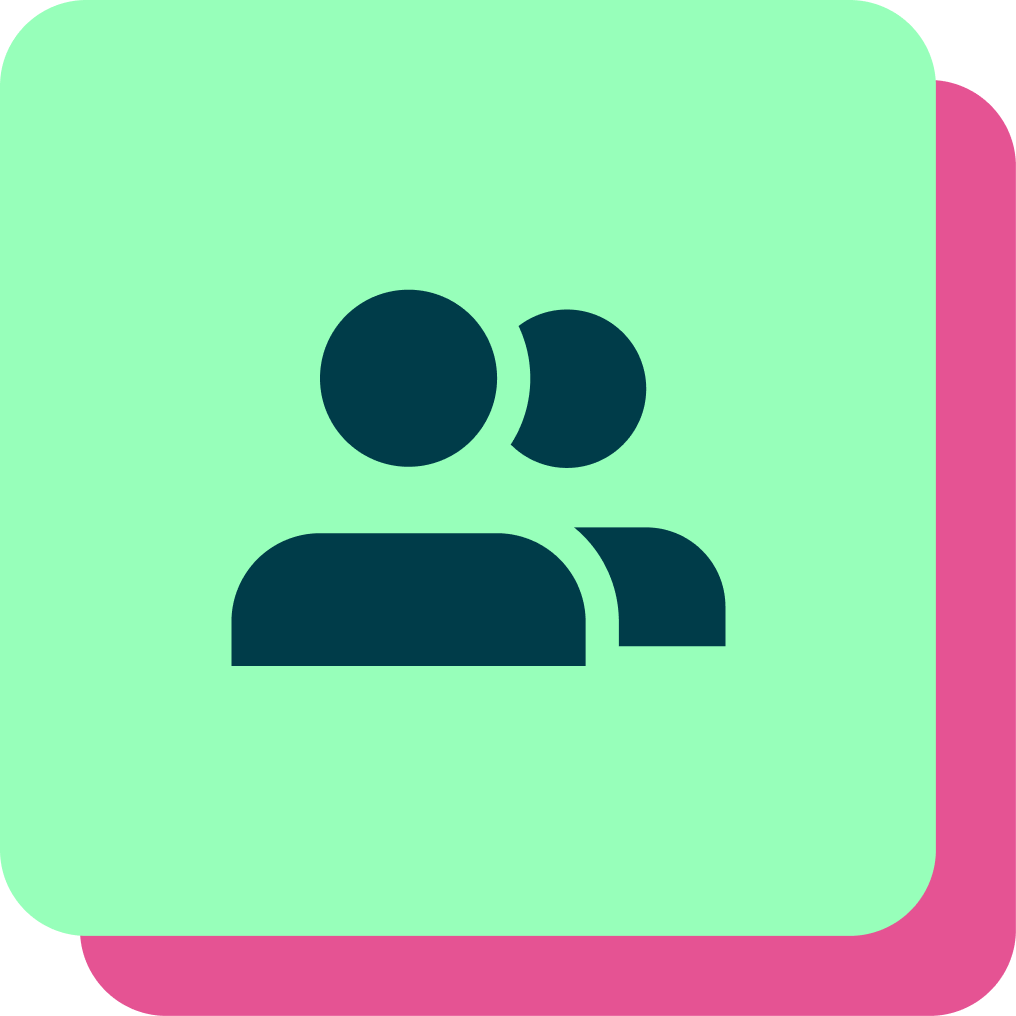
1. Accéder à Flex Desk :
- Connectez-vous à l’intranet de votre entreprise via Powell Intranet.
- Accédez au widget Flex Desk depuis votre tableau de bord personnel.
2. Sélectionner la Durée de Réservation :
- Choisissez la date et l’heure pour lesquelles vous souhaitez réserver un bureau.
- Assurez-vous de sélectionner des créneaux pendant lesquels le bureau est disponible.


3. Choisir l’Emplacement du Bureau :
- Sélectionnez l’étage ou la zone (open space, étage spécifique) où vous souhaitez réserver un bureau.
- Une carte interactive affichera les bureaux disponibles dans la zone choisie.
4. Sélectionner un Bureau Spécifique :
- Utilisez la carte interactive pour voir les bureaux disponibles (colorés) et ceux déjà réservés (grisés).
- Cliquez sur le bureau que vous souhaitez réserver.
- Les détails de la réservation, y compris les prochaines disponibilités du bureau, seront affichés.

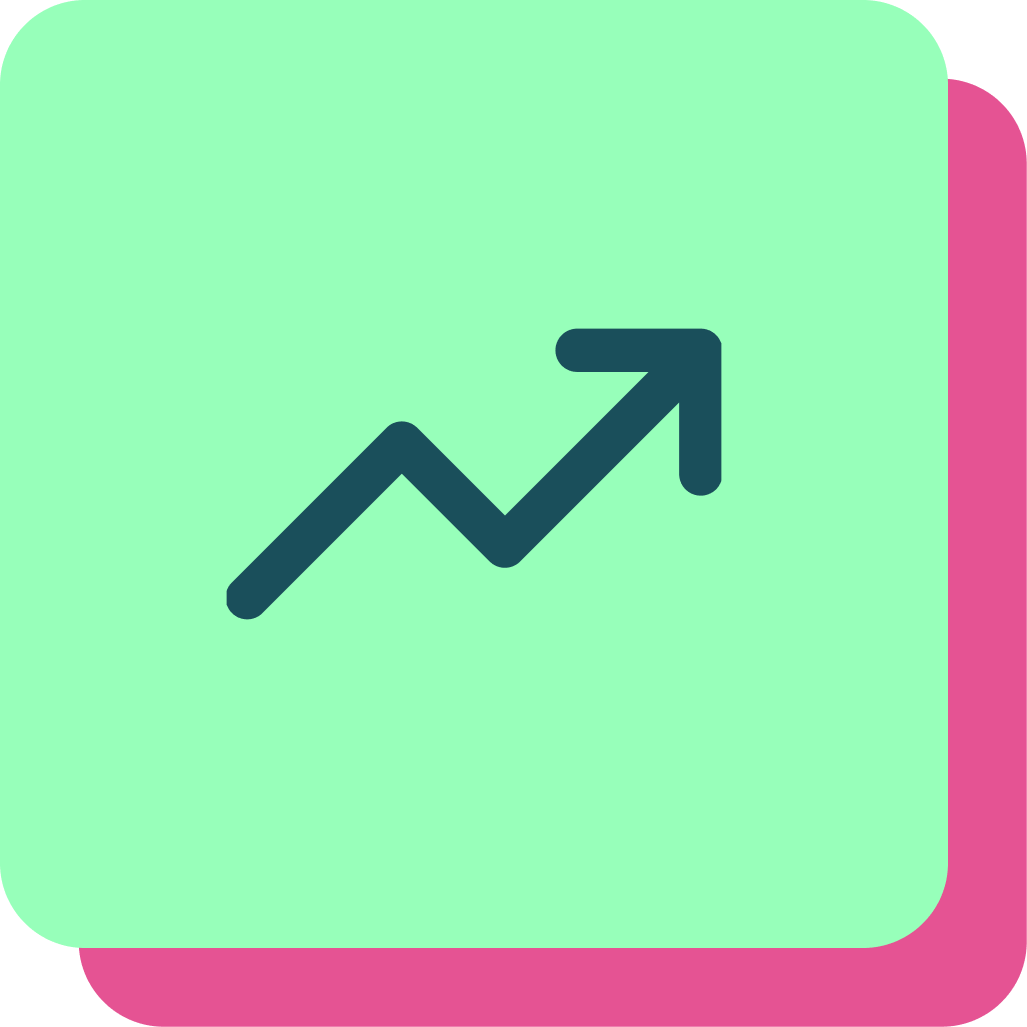
5. Confirmer la Réservation :
- Confirmez les dates et les heures de réservation.
- Vous recevez en même temps une notifications vous confirmant votre réservation.
Pousser le “flex desk” encore plus loin
Puisque Flex Desk a si bien fonctionné, le Centre l’a adapté et l’utilise désormais également pour les réservations de places de parking. Les collaborateurs peuvent donc désormais réserver une place de parking et un bureau dans la même application, via leur ordinateur portable ou leur téléphone mobile.
Les places de stationnement étant limitées, cette nouvelle fonctionnalité permet de garantir que des places de parkings soient disponibles pour la plupart des employés les jours où ils viennent au bureau, les ressources étant partagées.
